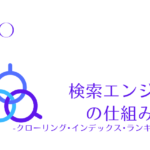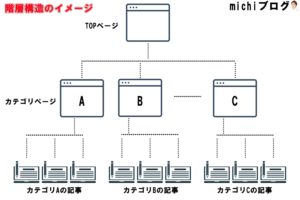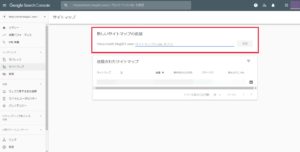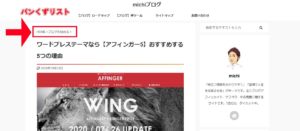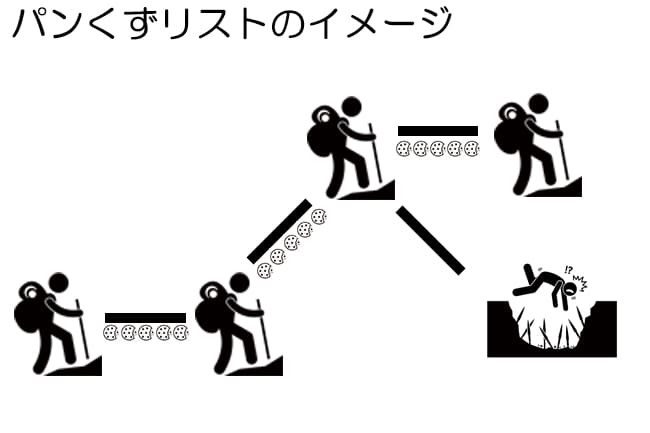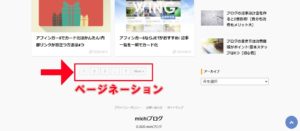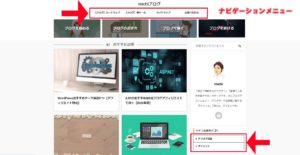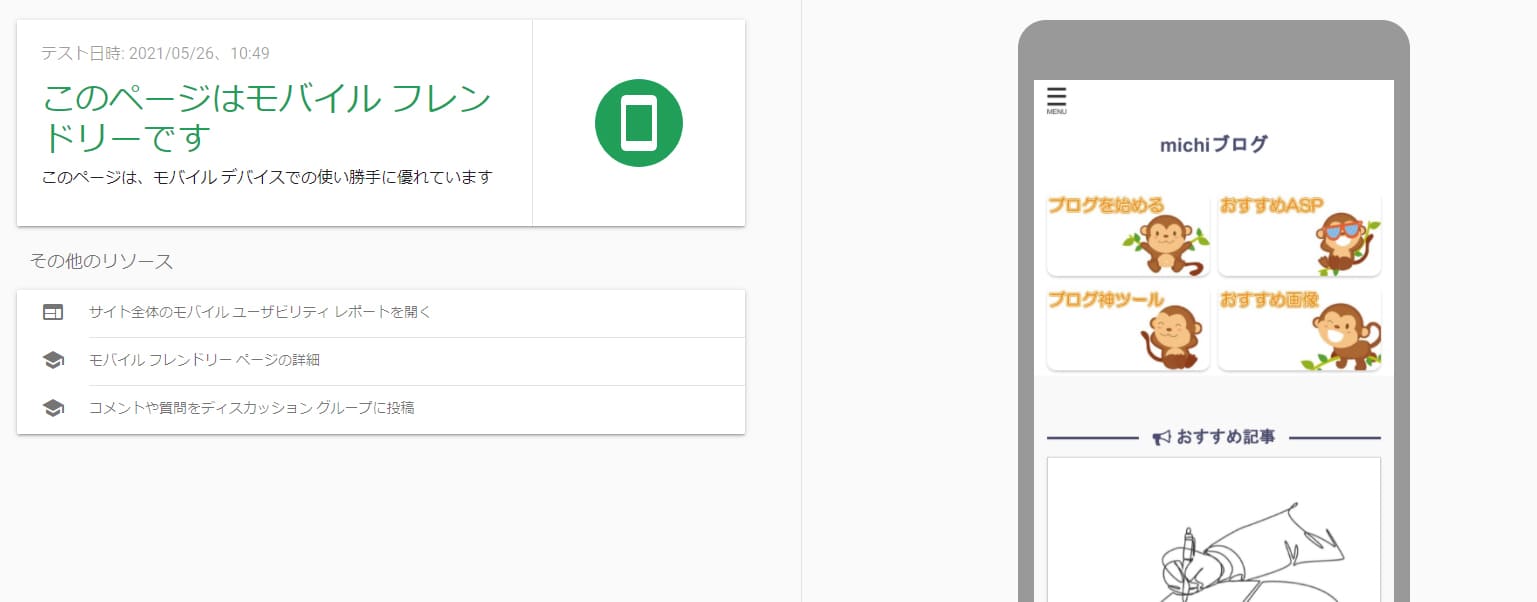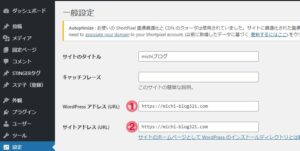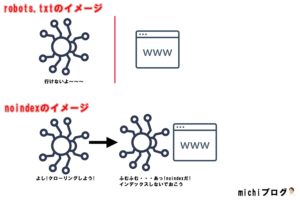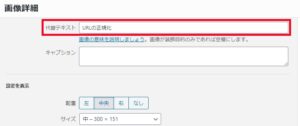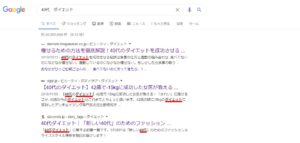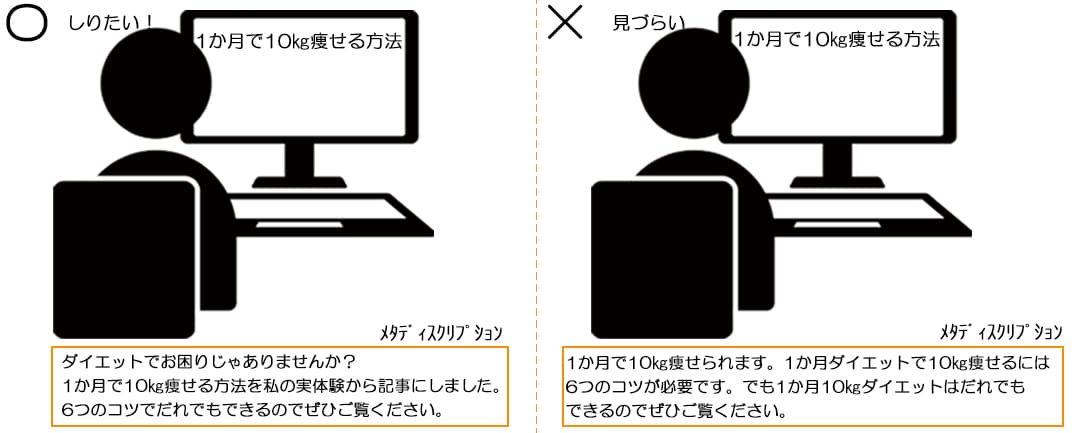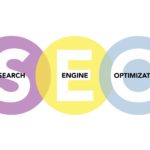本記事にピッタリな方
- ブログを始めたばかり
- SEO対策したほうが良いとみんないってる
- ゼンゼン意味が分からないからやり方を教えてほしい!
記事の信頼性
- 私はブログ歴2年以上でして、ブログ収益月間500万円以上を得ています。

横文字とアルファベットはニガテなんです。。
了解です!
本記事を見ていただければスパッと解決できますよ。

本記事の内容
前半
後半
SEO内部対策はこうする!←すぐに対策を始めたい方
現代ではSEO内部対策は必須です。
その理由は主に2つ。
- あなたのサイトをユーザーに見やすくするため
- あなたのサイトを検索エンジンにきちんと巡回してもらうため
SEO対策をすると結果として、検索順位が上位になりやすくなりますよ。
Googleも公式でSEO対策は重要との見解を示しています。
検索結果に表示されやすくなるようサイトのコンテンツを修正すると、より関連性の高いユーザーにコンテンツを見つけてもらいやすくなります。こうした修正は検索エンジン最適化(SEO)と呼ばれ、サイトに強い関心を持っているユーザーからのトラフィックの増加につながります。逆に、Google の検索エンジンがあなたのページを正しく認識できていないと、多くのトラフィックを発生させる重要な機会を失うことになりかねません。
そもそもGoogleは広告収入で成り立っている企業なので、みんなに見てもらえるようなコンテンツを上位表示させないと利益が得られません。
またリアルな理由としてみんなやってるからというのも間違いないでしょう。
- 良い記事を書く
- 良い記事を書く+SEO内部対策済み
上記であれば②が検索上位になるのはお分かりになるかと思います。
そんなSEO内部対策ですが小難しいことはほとんどなく、本記事を見ていただければサクッとできます。
ぜひ最後まで読んでいただければありがたいです。

そもそも検索エンジンの意味が分からない方は先に下記をご覧ください。
-

-
Googleから学ぶ検索エンジンの仕組みを分かりやすく解説!
もっともかんたんなSEO内部対策のやり方とは?
もっともかんたんなSEO内部対策は『WordPressで有料テーマを使う』ことです。
なぜならワードプレスの有料テーマは、SEO内部対策が最初からできているからです。
ちなみにおすすめの有料テーマは下記でして
- AFFINGER6(アフィンガー6)
- THE・THOR(ザ・トール)
- STORK19(ストーク19)
- JIN(ジン)
- SANGO(サンゴ)
- 賢威(ケンイ)
費用が1万円~2万円くらいかかりますが、買い切りなので追加料金はかかりません。
デザインや装飾のしやすさもスゴイので、作業時間がギュッと短くなります。
あまった時間でさらに執筆できたりするのもグッドですよ。
SEO内部対策をサクッと終わらせるなら、有料テーマを使った方が良いですね。
-

-
WordPressで私が実際に利用したおすすめの3テーマをご紹介

【サイトでできること】SEO内部対策10のコツ
それでは具体的なSEO内部対策を紹介いたしますね。
初めはサイト内で出来ることです。
- 2クリック以内に全ページにアクセスできる
- サイトマップを送信する
- パンくずリストを設置する
- ページネーションは数字で表示する
- ナビゲーションメニューはテキストで設定する
- サイトの表示スピードを上げる
- モバイルフレンドリーにする
- URLの正規化
- robots,txtを使う
- noindexタグを使う
初心者の方にも分かりやすく説明していきますね。
コツ①:2クリック以内に全ページにアクセスできる
あなたのサイトのどのページにいても、そこから2クリック以内ですべてのページにいけるように構成してくださいね。
それ以上に広げてしまうと、せっかく見に来てくれたクローラーがすみずみまで巡回できません。
※そもそもクローラーって何?という方はGoogleから学ぶ検索エンジンの仕組みを分かりやすく解説!を先にご覧ください。
画像でイメージすると下記の感じです。
上記の3階構造であれば2クリック以内ですべてのページにたどり着けます。
クローラーも巡回しやすいのでおすすめですよ。
コツ②:サイトマップを送信する
クローラーの巡回をさらにしやすくするために、サイトマップを送信しましょう。
地図があった方が目的地にたどり着きやすいですよね。
もちろんクローラーも同じですよ。
具体的にはグーグルサーチコンソールで下記の部分にサイトマップのURLを入力します。
ただしサイトマップをいちいち更新するのは面倒ですよね。
WordPressならプラグイン『Google XML Sitemaps』を使いましょう。
本プラグインは自動的にサイトマップを更新し続けて、Googleに情報を送ってくれます。
設定方法は下記をご覧くださいね。
-

-
WordPressでサイトマップを簡単作成!推奨プラグインは2つ
コツ③:パンくずリストを設置する
パンくずリストとは下記です。
パンくずリストはユーザー、検索エンジンがたどった形跡を後追いできるので利便性を上げられます。
ちなみに有料WordPressテーマならだいたいは標準装備されていますよ。
無料テーマならプラグイン『Breadcrumb NavXT』でサクッと使えるようになります。
コツ④:ページネーションは数字で表示する
ページネーションとは下記です。
こちらも有料WordPressテーマならほぼ標準装備なので忘れず設定しましょう。
コツ⑤:ナビゲーションメニューをテキストで設定する
ナビゲーションメニューとは下記です。
画像でも設定できますが、Googleなどの検索エンジンは画像の認識が苦手なので、テキストで設定したほうが良いです。
こちらはWordPressなら普通にメニューを作ればOKですよ。
コツ⑥:サイトの表示スピードを上げる
サイトの表示スピードを上げることはめちゃくちゃ重要です。
あなたが見たかったサイトがなかなか表示されなくて、イライラした経験はありませんか?
重たいサイトは離脱される原因になるので、なるべく軽くしましょう。
Googleも公式でサイトスピードの高い方が検索順が上位になりやすいとの見解を示しています。
- ページの読み込み速度を速くし、モバイル対応にします。
ちなみに一番手っ取り早い方法は画像の圧縮と、プラグインによるサイズ適正化です。
- 画像の圧縮→Iloveimg(外部リンク)
- サイズ適正化→プラグイン『EWWW Image Optimizer』
プラグインは下記で使い方を紹介しています。
-

-
プラグインで画像最適化!EWWW Image Optimizer
サイトスピードはPageSpeed Insights(外部リンク)で確認できますよ。
下記くらいのスピードがあればオッケーです。
- PC→80点以上
- モバイル→60点以上
表示スピードもシッカリ対策してくださいね。
コツ⑦:モバイルフレンドリーにする
サイトをモバイルフレンドリーにするのも重要です。
モバイルフレンドリーとは
ひとことで言えばスマホ、タブレットでもユーザーにとって見やすいサイトということ。
Googleによるとモバイルフレンドリーにするための方法は下記3つです。
- レスポンシブウェブデザイン
- 動的な配信
- 別々のURL
もっともかんたんなのが①でして、ほとんどのWordpressテーマであれば初めから対応しているかと思います。
確認方法はGoogleのモバイルフレンドリーテストでオッケーです。
もしダメなようであれば、私がおすすめするテーマに切り替えた方が良いかもです。
-

-
WordPressで私が実際に利用したおすすめの3テーマをご紹介
コツ⑧:URLの正規化
URLの正規化とは
例えば
www.example.com
example.com
www.example/com/index.php
上記はURLが別なのに、たどり着く場所は同じです。
この場合検索エンジンの評価が分散されてしまうので、SEO効果が下がってしまいます。
この対策をすることをURLの正規化と言います。
ただしワードプレスは基本的にURL正規化されているので、あまり気にしなくて良いです。
いちおう確認としては『ダッシュボード』→『設定』→『一般設定』を見て
①と②が同じならオッケーです。
※何もいじらなければ基本は同じのはずですよ。
コツ⑨:robots.txtをを使う
robots.txtを使うとクローラーに巡回してほしくないページを指定できます。
やり方はまずまずめんどくさいので、下記のサイトを見ながらやってみてくださいね。
サイト最適化の為のrobots.txtの書き方と効果的な活用方法(外部リンク)
ただしブログスタイルであれば、そもそも巡回してほしくないページがほとんどないので出番はあまりないですね。
コツ⑩:noindexタグを使う
noindexタグを使うとクローラーが巡回してもインデックスしないようにできます(ただし100%ではないです)
積極的にnoidexするページは下記です。
- ユーザーの役には立たないけど、個人的に置いておきたいページ
こういったページがインデックスされてしまうと、サイト全体の評価が下がってしまうのでnoindexがおすすめです。
ちなみにrobots.txtとの違いは下記です。
つまり効果としてはrobots.txtの方が強いです。
ただしnoindexの方がかんたんに設定できるので使い方にもよりますね。
ちなみにクローラーが1回のクローリングでサイト内を巡回できる回数は有限なので、ムダに移動しないrobots.txtの方が効果的です。

【記事でできること】SEO内部対策9のコツ
次は記事でできるSEO内部対策です。
ブログを書く際にしっかり意識しましょう。
全部で9つです。
- タイトル(h1タグ)にはキーワードを必ず入れる
- 小見出しを使う
- 見出しを順番に使う
- 内部リンクを改善する
- 外部リンクを改善する
- 画像にalt属性を設定する
- ディスクリプションタグを設定する
- パーマリンクの設定
- 読みやすい工夫をする
それでは見ていきましょう。
コツ①:タイトル(h1タグ)にはキーワードを必ず入れる
タイトル(h1タグ)にはキーワードを必ず入れてくださいね。
ちなみにWordPressはタイトル=h1タグなので
タイトルにキーワードを入れればいいんだ!
の理解でオッケーです。
ただしキーワードの詰め込みすぎはNGです。
避けるべき方法
ユーザーにとって役立たない極端に長いタイトルを使用する。
titleタグで不要なキーワードを乱用する。
Google検索セントラルより引用
Googleの見解もこのようになっています。
上記はSEO対策の基本なので必ずやってくださいね。
そもそもキーワードの決め方が分からない方は下記をどうぞ。
-

-
ブログで書くべきキーワードの決め方!4つのコツで誰でもできます
コツ②:小見出しを使う
小見出しをうまく使いましょう。
具体的にはh2,h3,h4タグです。
ちなみに
- 記事全体の見出し(タイトル)→h1
- 内容ごとの見出し→h2,h3,h4
みたいに考えると分かりやすいですよ。
もうちょっとかみ砕くと下記です。
- 本のタイトル→h1
- 目次に書いてある1つ1つの題目→h2,h3,h4
もし仮に本のタイトルだけしかなかったとしたら、自分が読みたいところを探すのがめちゃくちゃ大変ですよね。
ブログでも同じです。
小見出しを使うとユーザーもクローラーも見やすくなるので、効果的に使いましょう。
コツ③:見出しを順番に使う
見出しを順番に使いましょう。
なぜなら見出しの順番が不規則だと見づらいからです。
例をご覧ください。
A h1→h2→h3→h4 〇
B h1→h2→h3→h3 〇
C h1→h4→h2→h3 ✖
単純にCは良くないと分かりますよね。
避けるべき方法
- 見出しタグのサイズを不規則に変える。
Googleもこういったものは避けるべきとの見解を示しています。
必ずきれいな並びにしましょう。
コツ④内部リンクを改善する
内部リンクの改善もしましょう。
たとえばテキストリンクが下記のように『コチラ』とか『この先』はNGです。
上記ではリンク先が不明瞭なので、ユーザーにもクローラーにも伝わりませんよね。
こういったものをGoogleは低評価します。
下記のようにテキストではっきりとリンク先が分かるようにしてくださいね。
コツ⑤:外部リンクを改善する
記事で外部リンクをつかっている場合は、以下の2項目を注意してくださいね。
リンク切れがないか確認(内部リンクも)
ペナルティを受けているサイトのリンクか確認
上記は検索エンジンにマイナスの影響を与えますよ。
リンク切れに関してはプラグイン『Broken Link Checker』で、ペナルティに関しては『グーグルサーチコンソール』で確認可能です。
コツ⑥:画像にalt属性を設定する
alt属性とは『画像を説明するテキスト』のようなものです。
検索エンジンは画像の識別がニガテなのでテキストで説明する必要がありまして、それを『alt属性を設定する』といいます。
WordPressを使っていれば、画像を挿入するときに『代替テキスト』という項目がalt属性にあたります。
画像を頻繁につかうと設定するのがめんどくさいんですが、しっかり入れてくださいね。
コツ⑦:ディスクリプションタグを設定する
ディスクリプションタグ(メタディスクリプション)の設定も有効ですよ。
概要は下記です。
- タイトルと同様、ユーザーが最初に見る
- タイトルでは表現しきれない記事内容を説明できる
- キーワードが太字になる
ディスクリプションタグはユーザーがあなたの記事をみる一押しにできますよ。
細かいですがこういうところで差が出るので、しっかり設定しましょう。
やり方は下記をご覧ください。
-

-
meta descriptionの文字数と書く為の7つのコツとは
コツ⑧:パーマリンクの設定
記事のURL(パーマリンク)の設定は下記のルールに従うと良いです。
- 小文字のアルファベットを使用
- サイトのコンテンツや構造に関連する単語
逆に避けるべき方法は下記です。
長すぎるURL
123pageのようにコンテンツの中身が分からないURL
キーワードばかり盛り込んだURL
上記をふまえると、シンプルで分かりやすいものが良いということになりますね。
具体的には【ブログ SEO】の記事だとしたら下記のような感じがおすすめです。
- blogseo
- blog-seo

コツ⑨:読みやすい工夫をする
ユーザーにとって読みやすい文章を書く工夫をしましょう。
Google公式には下記のようなものは避けるべきとの記載があります。
- 綴りや文法の間違いが多い、いい加減なテキストを記述する。
- 文章が下手なコンテンツを提供する。
Google検索セントラルより引用
とくに見直しが大事になってくるかと思いますので、ぜひ下記をご覧ください。
-

-
文章の見直しはブログでも重要!15のコツを現役ブロガーが解説!
まとめ:SEO内部対策をサクッとやってブログの執筆に集中しましょう!
本記事をまとめます。
やっていただきたいSEO内部対策は下記です。
サイト
- 2クリック以内に全ページにアクセスできる
- サイトマップを送信する
- パンくずリストを設置する
- ページネーションは数字で表示する
- ナビゲーションメニューはテキストで設定する
- サイトの表示スピードを上げる
- モバイルフレンドリーにする
- URLの正規化
- robots,txtを使う
- noindexタグを使う
記事
- タイトル(h1タグ)にはキーワードを必ず入れる
- 小見出しを使う
- 見出しを順番に使う
- 内部リンクを改善する
- 外部リンクを改善する
- 画像にalt属性を設定する
- ディスクリプションタグを設定する
- パーマリンクの設定
- 読みやすい工夫をする
これらは現代では標準化されています。
本記事を見ていただいてサクッと終わらせましょう!
最後にもう一つ。
もっとも重要なSEO対策は『ユーザーファーストな記事を書くこと』です。
SEO内部対策になるべく時間をかけずに、良い記事をたくさん書いてくださいね!
同時に外部対策についての理解も深めておいてください。
-

-
ブログのSEO外部対策はたった2つの施策で被リンクを獲得できます
今回は以上です。最後まで見ていただきありがとうございました。